航路点导航文件操作手册
- 格式:doc
- 大小:1.16 MB
- 文档页数:7


Traveling To Your DestinationBlue line — Calculated route White — HospitalYellow — Shopping Mall Orange — University Dark Green — ParkMedium Green — Golf CourseGray — Airport/Stadium/Business Light Blue — Body of WaterNavigation SystemMap ScreenGPS Signal Strength Green — Strong Yellow — WeakNot shown — No signalDistance to DestinationDirection to DestinationNorth Pointer(In 1/20, 1/8, and 1/2 mile map scales, touch tochange map orientation)Map Scale Adjustment (Appears only when you press Zoom In/Out buttons)Map Scale(Miles per half inch)Current RoadCurrent Location Time toDestinationTraveling To Your DestinationLandmark IconsLandmark icons will be shown in the screen if you select the "Show Icon on Map" in the "Set-up Screen". See "System Setup" on page 60.Going Off the RouteIf you leave the calculated route,"Off-route" (manual) or"Recalculating" (automatic) is displayed at the top of the screen.The system will recalculate the route from your current location anddirection to the desired destination;then give you a new route instruction.This recalculation is doneautomatically unless you set it to manual in the Setup Menu. See "System Setup" on page 60.Auto RecalculationIf this option is set to "Automatic"you will see. "Recalculating" flash at the top of the screen for several seconds as the system recalculates the route. This is followed by a new route instruction.Manual RecalculationIf this option is set to "Manual", you will hear a tone when the "Off-route"message is displayed. You must press the Joystick or "ReCal" icon in the screen before the system will recalculate your route.Navigation SystemTraveling To Your DestinationModifying the RouteSeveral functions in the system allow you to view the route the system has calculated. You can then have the system recalculate portions of the route. This is helpful if you are aware of road conditions along the calculated route that you wish to avoid.With the map screen displayed, you can push the MAP/GUIDE button at any time to display the guidance screen. With the guidance screen displayed, move the Joystick left or right to see the Direction List. This shows you all the route instructions between your current location and your destination.Instructions that have already been executed cannot be displayed.Push the joystick down to see the upcoming route instructions one at a time. Each push displays the next in-struction in the sequence. Push the joystick up to move backwardthrough the sequence to the current instruction. The display returns to the current route instruction in about 10 seconds if you stop pushing on the joystick.Navigation SystemTraveling To Your DestinationPressing the MENU button with either the map screen or theguidance screen displayed changes the display to:This menu lets you cancel or modify the current calculated route.DetourSelect this option if you encounter an unexpected obstacle, such as a closed road or extremely heavy traffic congestion. The system will calculate a route from your current location that detours you off the original route, and then back onto it after a certain distance.Avoid a StreetThis option lets you delete a street or streets from the current calculated route. This is helpful if you know of road construction or other snags on the prescribed route.Plan New TripSelecting this option cancels the current route and destination. The display returns to the "Main Menu".Back to Current RouteSelecting this option returns you to the original guidance screen.Navigation System。

A320 MCDU操作手册提示:本文为A320 MCDU操作手册,旨在为使用A320飞行员提供关于MCDU(多功能控制显示单元)的详细操作指南。
以下是对MCDU的功能、操作和使用的描述,确保正确、高效地操作这一重要设备。
一、简介A320 MCDU是一种多功能控制显示单元,是A320飞机上重要的导航和数据管理系统。
它通过显示屏和键盘来实现与飞机系统的交互,允许飞行员输入和读取飞行计划、导航信息以及飞机性能参数等数据。
二、MCDU显示屏MCDU显示屏位于A320飞行员驾驶舱的中央控制台上部,并拥有小键盘供飞行员输入信息。
显示屏显示了各种导航和性能数据的页面,并提供相应的操作选项。
三、MCDU操作1. 启动MCDU- 按下MCDU开关以启动设备。
- 确保显示屏正常亮起,并显示初始状态。
2. 数据输入- 使用小键盘输入起始机场和目的机场的代码。
- 输入飞行计划、航路点和航速等信息。
- 根据需求输入相关导航和性能参数。
3. 数据检查和修改- 在数据输入完成后,检查所输入信息的准确性。
- 需要修改时,使用小键盘进入相应页面进行更改。
4. 导航管理- MCDU可提供航路点的导航信息。
- 飞行员可以使用MCDU浏览导航图表和地图。
5. 数据存储- MCDU允许将所输入的数据保存为飞行计划,以备将来使用。
- 飞行计划可储存和加载。
6. 故障解决- 在使用过程中,MCDU可能遇到一些故障。
- 飞行员需要按照故障指南进行故障排查与修复。
7. 关机- 在飞行结束后,关闭MCDU设备。
- 按下MCDU开关至关闭状态。
四、操作建议1. 熟悉MCDU使用手册和相关操作规范,遵循正确的操作流程。
2. 保持耐心和专注,确保输入的数据准确无误。
3. 在操作过程中,密切观察MCDU显示屏上的信息,及时发现和解决问题。
4. 经常进行MCDU故障排查与修复的模拟练习,提高操作技能。
5. 定期更新MCDU软件,并按照规定程序进行自检。
五、总结本操作手册对A320 MCDU的功能、操作和使用提供了详细的描述,确保飞行员能够正确使用该设备完成导航和数据管理任务。
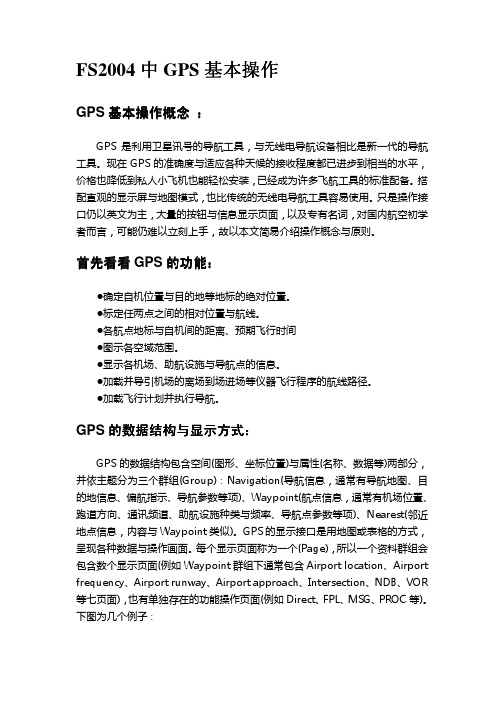
FS2004中GPS基本操作GPS基本操作概念:GPS是利用卫星讯号的导航工具,与无线电导航设备相比是新一代的导航工具。
现在GPS的准确度与适应各种天候的接收程度都已进步到相当的水平,价格也降低到私人小飞机也能轻松安装,已经成为许多飞航工具的标准配备。
搭配直观的显示屏与地图模式,也比传统的无线电导航工具容易使用。
只是操作接口仍以英文为主,大量的按钮与信息显示页面,以及专有名词,对国内航空初学者而言,可能仍难以立刻上手,故以本文简易介绍操作概念与原则。
的功能::首先看看GPS的功能●确定自机位置与目的地等地标的绝对位置。
●标定任两点之间的相对位置与航线。
●各航点地标与自机间的距离、预期飞行时间●图示各空域范围。
●显示各机场、助航设施与导航点的信息。
●加载并导引机场的离场到场进场等仪器飞行程序的航线路径。
●加载飞行计划并执行导航。
的数据结构与显示方式::GPS的数据结构与显示方式GPS的数据结构包含空间(图形、坐标位置)与属性(名称、数据等)两部分,并依主题分为三个群组(Group):Navigation(导航信息,通常有导航地图、目的地信息、偏航指示、导航参数等项)、Waypoint(航点信息,通常有机场位置、跑道方向、通讯频道、助航设施种类与频率、导航点参数等项)、Nearest(邻近地点信息,内容与Waypoint类似)。
GPS的显示接口是用地图或表格的方式,呈现各种数据与操作画面。
每个显示页面称为一个(Page),所以一个资料群组会包含数个显示页面(例如Waypoint群组下通常包含Airport location、Airport frequency、Airport runway、Airport approach、Intersection、NDB、VOR 等七页面),也有单独存在的功能操作页面(例如Direct、FPL、MSG、PROC等)。
下图为几个例子:此为GARMIN GNS430的导航基本页面,左上角蓝色部分为无线电频率;左下角的VLOC符号表示目前自动驾驶是根据VOR1的讯号导航而非根据GPS 来导航;右下角的NAV与白色矩形表示目前显示的是Navigation群组的第一个页面,即导航基本页面。


航海与导航行业规范手册一、导言航海与导航行业是一项关乎安全与航行顺利的重要行业,为了提高航海安全与运输效率,我们制定了本规范手册。
本手册旨在规范航海与导航行业的操作标准,以确保航海人员安全、财产安全以及环境保护。
遵守本手册,将有助于提高航行员的技能水平,确保航海与导航行业健康发展。
二、航线规划1. 航线选择与规划1.1 航线选择应考虑航行距离、气象条件、水深状况、交通流量等要素。
1.2 航线规划时,应综合考虑航行安全与效益,并遵循国家相关法规与规定。
2. 航行安全措施2.1 航行前应对所乘船舶进行安全检查,确保设备完好并熟悉紧急情况处理方法。
2.2 在航行过程中,应定期进行通信联系,并及时获取导航更新信息。
2.3 定期进行航海设备维护保养与检修,确保其正常运行。
2.4 定期进行人员培训,提高航行人员紧急情况处理能力。
三、导航标识与设备1. 航标1.1 航标应根据国家相关标准进行设置,确保航行员能准确判断船舶位置。
1.2 航标应保持良好状态,并按时维修与更换,确保其可见性和可靠性。
2. 天气预警与气象信息获取2.1 导航人员应定期获取天气预报与灾害预警信息。
2.2 在天气恶劣情况下,应及时采取措施,确保船舶航行安全。
四、危险品管理1. 危险品分类与运输1.1 危险品应根据其特性进行分类,并遵循国家相关法规及国际公约进行运输。
1.2 危险品运输时,应按照规定采取必要的安全措施,确保安全运输。
2. 危险品应急处置2.1 船舶应备有相应的危险品事故应急预案,并定期进行演练与评估。
2.2 危险品事故发生时,应立即采取紧急处置措施,并按照应急预案进行应对。
五、环境保护与资源节约1. 油水分离器与污染物处理设施1.1 船舶应配备有效的油水分离器,并按时进行检查与维护。
1.2 严禁将污染物排放至海洋,应妥善处理并遵循相关法规。
2. 节能减排与能效管理2.1 船舶应采用先进的节能与减排技术,降低能耗与排放。
2.2 定期检查船舶能效,并进行改进与优化。
158导航教程II –如何导航到航路点注意:在上一个教程中添加了第四个航路点后,我们现在将使用我们刚刚创建的航路点(BUT )04导航到Senaki-Kolkhi 。
1.按 “DEST ”(目的地)按钮选择一个航路点。
2.按INS 数字键上的“0”和“4”(04)选择4号航路点。
3.将HSI (水平位置指示)模式设置为“CV ”(Cap Vrai :真航向)或“CM ”(CapMagnétique :磁航向)4.跟随HSI 主针到达你的航路点。
1将此指针与参考光标对齐以跟随航路点44参考光标距航路点16.9海里3HUD 抬头显示器上的航路点指示器向上箭头:朝向航路点向下箭头:反向航路点到航路点的距离距离:10海里航路点:04第13部分-导航和I L S 着陆M I R A G E2000C目的地航路点042159导航教程如何跟踪VOR 甚高频全向信标1.按F10显示地图,找到要跟踪的VOR 信标并记录其频率。
在我们的情况下,我们将跟踪Kutaisi 库塔西附近的一个VOR 甚高频全向信标。
它的频率是113.60兆赫。
2.使用鼠标左键将VOR/ILS 设置为MARCHE 前(ON ),并将VOR 频率设置为113.60。
3.跟随HSI 细针到达你的航路点/VOR 信标。
123距航路点8.2海里VOR 位置12第13部分-导航和I L S 着陆M I R A G E2000C此指针指向VOR 信标3置VOR 到MARCHE 前(开)将频率设置为113.60MHz160导航教程如何追踪TACAN BEACON 塔康信标1.按F10显示地图,找到要跟踪的VOR 信标并记录其频率。
在我们的情况下,我们将跟踪Kutaisi 库塔西机场的塔康信标。
它的频率是44X 。
2.将TACAN 旋钮设置为T/R (发送-接收)3.把塔康频率设为44X 。
4.将HSI (水平位置指示)模式设置为TAC (塔康)。
航点飞行操作方法航点飞行是一种飞机导航技术,其中飞机按照预先输入的航点序列进行飞行。
下面是一种常见的航点飞行操作方法:1. 建立航路计划:确定起飞机场和目的地机场,然后使用航空导航工具或航空公司运营中心软件来规划航路,包括适当的航空走廊、航段和航点。
2. 输入航路和航点信息:将航路和航点信息输入到飞行管理计算机(FMC)或导航系统中。
这通常涉及输入机场代码、航路标识、航点名称、航点坐标等。
3. 预飞检查:在起飞前进行检查,包括检查航路和航点信息是否正确输入,以及导航系统是否正常运行。
4. 启动引擎和通信设备:启动飞机引擎,并确保通信设备(如VHF和导航电台)正常运行。
5. 请求航路批准:与空中交通管制台(ATC)联系,请求航路批准。
在得到批准后,将航路信息传达给飞行员,包括飞行高度、航路限制等。
6. 进行导航检查:在起飞前进行导航检查,包括检查导航显示器和导航仪器是否正常工作,以及飞行计划是否正确显示航路和航点等。
7. 标注导航设备:将导航设备设置为自动导航模式,以便自动引导飞机飞向航路和航点。
8. 进行航路飞行:在起飞后,飞行员将飞机引导沿着规划的航路和航点。
飞机将按照预设的导航方式(如惯性导航、全球卫星导航系统)进行导航。
9. 不断更新导航信息:飞机将定期接收导航信息,并不断更新导航设备和飞行管理计算机的航路和航点信息。
10. 达到目的地:根据航路和航点信息,飞机将按照预定的航路抵达目的地机场。
在靠近目的地时,飞行员将飞机引导到机场降落航道,并执行着陆操作。
需要注意的是,航点飞行操作方法可能会因飞机型号和航空公司操作规程的不同而有所差异,因此在实际操作中请参考相关的操作手册和指导。
NAVIGATIONLearn how to enter a destination and operate the navigation system*1. Basic Navigation OperationA real-time navigation uses GPS and a map database to show your current location and help guide you to a desired destination. You can operate the system using voice commands or the system controls.To reduce the potential of driver distraction, certain manual functions may be inoperable or grayed out while the vehicle is moving. Voice commands are always available.n Steering Wheel ControlsUse the steering wheel controls to givevoice commands.•Address•Place Name•Find Nearest•Go Home•Previous Destination•Back•Canceln Talk Button TipsThe system recognizes .•To bypass the system prompts, simply press the Talk button again to say your command.•Speak in a clear, natural voice.*1 - If equipped•Reduce all background noise.•Adjust the dashboard vents away from the microphone in the ceiling.•Close the windows and moonroof.n System Guidance Volume1.Press SETTINGS.2.Select Navigation Settings.3.Select Guidance.4.Select Guidance Volume.n Navigation Display and ControlsTouch icons on the screen to enter information and make selections.Entering Your DestinationThere are several methods to enter a destination.n Home AddressStore your home address in the system so you can easily route to it.1.Press the Settings button.2.Select Navigation Settings.3.Select Personal Info.4.Select Edit Go Home.n Street Address1.Select ENTER/MENU button.2.Select Address.3.Enter Address.Routingn Map LegendUsing the navigation system while driving can take your attention away from the road, causing a crash in which you could be seriously injured orn AcuraLink Real Time Traffic TM*13*16Displays continuously updated traffic information and recalculates yourroute in response to traffic flow, incidents, or road closures.*16 - Requires an AcuraLink® subscription。
简明使用操作手册
第一部分:电脑前期数据准备
第一步,在你开始进行导航找点功能之前,请按照下图所示将你的导航点坐标编辑成下列格式,
并保存成文本文档
.
格式从左到右依次为”北方向坐标,东方向坐标,点号”中间用逗号分割.
第二步,打开”GPS Pathfinder Office ”软件,选择项目的时候直接点击”确定”,进入软件主界面
第三步,打开”文件”-“航路点”-“ASCII 码导入”
第四步,从出现的界面中选择你的txt 文档的位置,并确定输出的航路点(*.wpt)文件的位置
此处选择第一步中的文本文档
此处选择你要输出的航路点文件的位置
格式选择”NED ”其它按照默认选择
此处选择坐标系统 系统:China
区:Beijing 1954 GK Zone 21 基准:Beijing 1954
第五步,选择GPS Pathfinder Office-“功能”-“数据传输”
确保你的设备已经连接到电脑,设备选择”GIS Datalogger on Windows Mobile”,然后选择”发送”,选择”添加”-“航路点文件”
选择”全部传输”
第二部分,手持机操作
第一步,开机出现如下界面
第二步,点击”开始”,进入”TerraSync ”软件
第三步,出现下图所示界面
此处为卫星图标,要确保至少收到4颗卫星
第四步,点击左上角的下拉箭头,选择”安装”
从当前显示界面中选择”坐标系统”,按照下图所示选择坐标系统,和第一部分中的航路点文件的选择保持一致.
第五步,点击左上角的下拉箭头,选择”导航”-“路点”,从出现界面中选择传输到手持机上的航路点文件,选择”打开”.
从点列表中选择需要导航的点
点击右上角的“选项”-“设置导航
目标”
开始”
幕中央箭头指示方向和下方提示找点.。